
Inhoudsopgave:
- Benodigdheden
- Stap 1: Testen en verifiëren
- Stap 2: Testen op Breadboard
- Stap 3: Uitzoeken hoe u het van stroom kunt voorzien
- Stap 4: Een schema maken
- Stap 5: Het ontwerpen van de PCB
- Stap 6: Routering
- Stap 7: Stuur Gerbers voor productie naar JLCPCB
- Stap 8: PCB's aangekomen
- Stap 9: Solderen en resultaten
- Stap 10: Uw eigen PCB maken
- Auteur John Day [email protected].
- Public 2024-01-30 11:17.
- Laatst gewijzigd 2025-01-23 15:01.

In de zomer van 2019 kreeg ik een verzoek van een van mijn collega's om STEM-leren voor meisjesstudenten mogelijk te maken. De meeste meisjesstudenten waren niet geïnteresseerd in Arduino of programmeren, dus we moesten iets maken waardoor ze geïnteresseerd zouden raken in deze onderwerpen.
We hebben besloten om niet direct naar Arduino te springen, maar een eenvoudige stap te nemen om te leren hoe componenten op een breadboard te verbinden, hoe een circuit te lezen, wat elke component doet, enz.
Met dat doel voor ogen hebben we besloten dat knipperende lampjes in een bepaald patroon een goed eerste project zouden zijn.
We kwamen toevallig een youtube-video tegen die precies dit liet zien. Hier is het filmpje.
Benodigdheden
BC547 Kleine signaaltransistor x6
47uF condensator x6
10kohm weerstand x6
330 ohm Weerstand x6
5mm LED x6
9v batterij
Stap 1: Testen en verifiëren
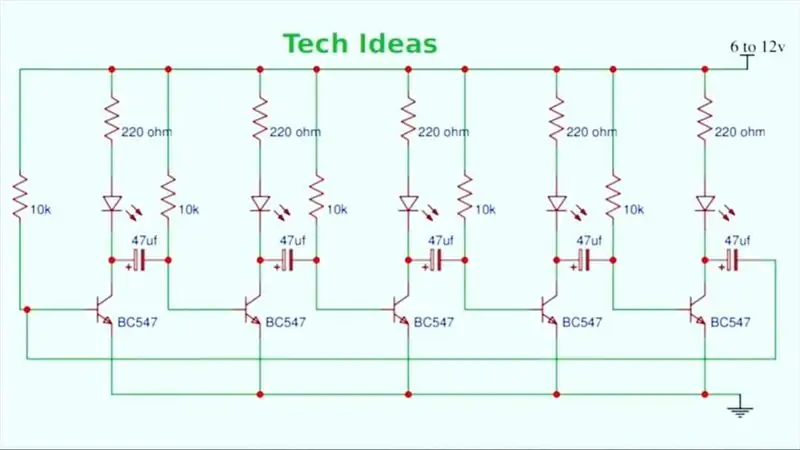
De maker van de video gebruikt een zogenaamde ringoscillator om invoer van de ene fase van een circuit naar de andere te voeren. Wanneer de laatste fase is bereikt, voert hij deze terug naar de eerste, waardoor een ring ontstaat. Het maakt gebruik van gemakkelijk verkrijgbare componenten en kan gemakkelijk op een breadboard worden gemaakt.
Stap 2: Testen op Breadboard
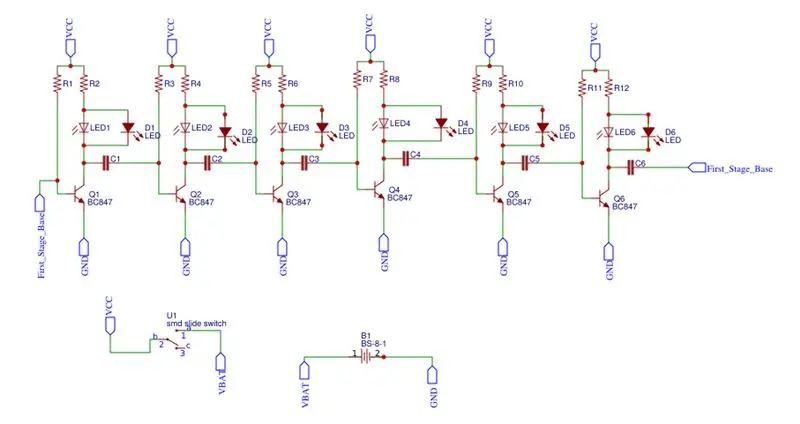

Voordat ik de sprong maakte naar het maken van een PCB, deed ik wat tests op een breadboard om te begrijpen hoe het circuit werkt en wat de verbindingen zijn.
Stap 3: Uitzoeken hoe u het van stroom kunt voorzien


In het oorspronkelijke idee komt de stroom van een 9V-batterij, wat niet de juiste soort of een draagbaar medaillon is. We hebben een test gedaan met een CR2032-knoopcel en het werkte heel goed.
Nadat alle onderdelen waren gecontroleerd en bevestigd, was het tijd om een schema en een PCB te maken.
Stap 4: Een schema maken
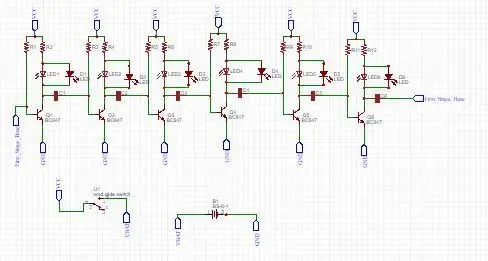
Ik gebruikte EasyEDA (www.easyeda.com) voor mijn schema en PCB-ontwerp. Er hoeft niets te worden geïnstalleerd, alle bibliotheken zijn online en de autorouter is behoorlijk solide voor eenvoudige ontwerpen.
Ik heb eerst de hele schakeling vertaald naar schema, aansluitingen gemaakt op de software, en toen op zoek gegaan naar de juiste soort schakelaar en accubus. Ik vond beide op Easy EDA.
Een van mijn vereisten was om de batterijaansluiting gepolariseerd te hebben. Zelfs als het kind de batterij in zijn achteruit zou willen zetten, zou dat kunnen, maar het circuit zou geen stroom krijgen. Om de badge bijna zo groot te maken als de cr2032-batterij, dacht ik dat het niet mogelijk was om te doen met componenten met doorlopende gaten. Ik gebruikte een mix van 0603 en 0805 pakketten voor weerstanden en LED's, de condensatoren waren ook 0805 pakket. Deze kunnen eenvoudig met de hand en een fijne soldeerpunt worden gesoldeerd.
Als je eenmaal een schema hebt gemaakt, is het de moeite waard om verbindingen te controleren en meerdere keren te bekijken.
Stap 5: Het ontwerpen van de PCB

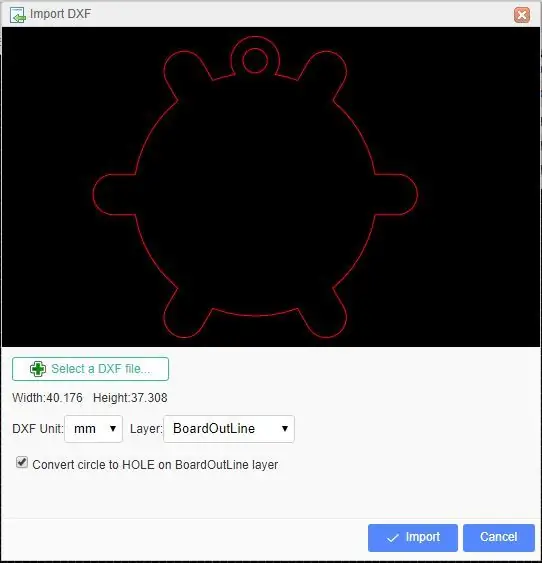

Dit is het uitdagende deel.
Voor het ontwerpen van een printplaat moet je zowel creatief als praktisch zijn in de lay-out van onderdelen. De creativiteit is nodig om de print er aantrekkelijk uit te laten zien voor studenten, en het praktische karakter is nodig om veilig onderdelen te kunnen solderen. Je moet er ook rekening mee houden hoe de gebruiker de pcb gaat gebruiken.
Met dat alles in gedachten heb ik het schematische ontwerp naar PCB geëxporteerd met behulp van Easy EDA.
Normaal gesproken geeft Easy EDA u een vierkante PCB-omtrek, samen met alle onderdelen bij elkaar.
Omdat er geen gemakkelijke manier is om een cirkelvormige omtrek van de PCB te maken, heb ik mijn favoriete vector grafische tool genaamd Inkscape gebruikt.
Met Inkscape kon ik een omtrek maken in de vorm die ik wilde, en ik kan de omtrek als een dxf importeren in EasyEDA.
Nadat mijn omtrek was vastgespijkerd, kunt u met Easy EDA de onderdelen op een cirkelvormige manier rangschikken met behulp van de Arrange-optie. U kunt de straal voor de opstelling specificeren en Easy EDA plaatst de onderdelen rond een cirkel.
Stap 6: Routering

Nadat u de onderdelen op hun plaats hebt gezet, is het tijd om te frezen. Routing is het proces waarbij de verbindingen in het schema worden omgezet naar sporen op de printplaat. Geavanceerde algoritmen nemen de verbindingen en maken de routeringspatronen met behulp van ontwerp- en fabricageregels.
De sporen worden aan beide zijden van de PCB (boven en onder) geplaatst en zijn verbonden met gaten die Via's worden genoemd.
Zodra de routing is voltooid, is het tijd om een productiecontrole uit te voeren en de bordontwerpen (gerbers genoemd) voor productie te verzenden.
Stap 7: Stuur Gerbers voor productie naar JLCPCB
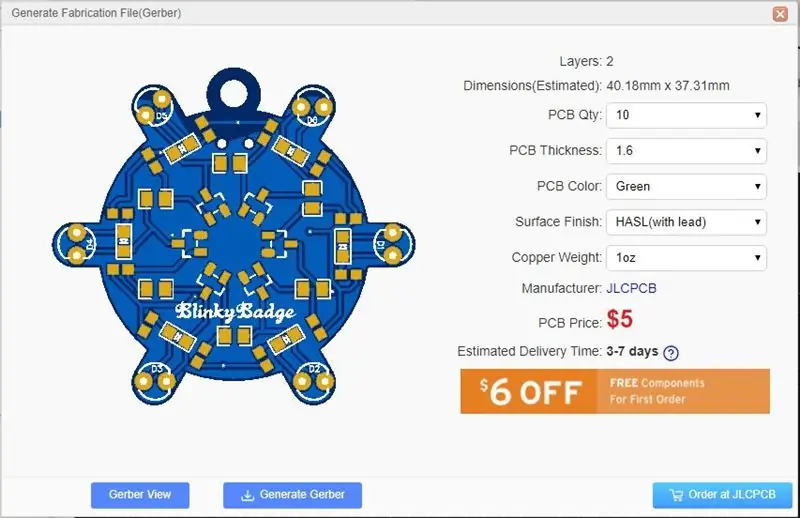

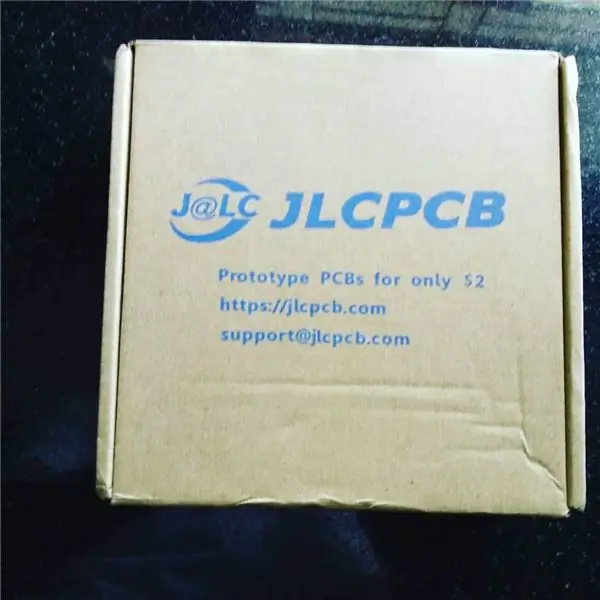
Easy EDA is geïntegreerd met JLCPCB, een productiefaciliteit in Shenzen, China.
U exporteert in wezen uw ontwerp en het verschijnt in het bovenstaande scherm. U klikt op Bestellen bij JLCPCB en u komt op de bestelpagina van JLCPCB.
In de video kunt u meer te weten komen over het bestelproces.
Op basis van uw aantal PCB's en afleveradres en verzendmethode, duurt het tussen de 3-10 dagen voordat de PCB's aankomen. Ik ontving de mijne in 6 dagen.
Stap 8: PCB's aangekomen


Mijn PCB's zijn aangekomen in een vacuüm verzegelde zak en een mooie verpakking.
De vacuüm verzegelde zak voorkomt aantasting van de sporen en pads op de printplaat, dus verwijder deze pas als je er klaar voor bent.
De PCB-kwaliteit was erg goed en ik was erg blij met het resultaat.
Stap 9: Solderen en resultaten

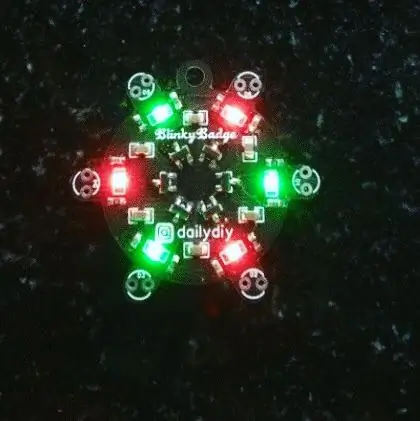
Ik ging snel zitten om deze met de hand te solderen om te testen. Ik gebruikte een Micro Soldeerbout om alle onderdelen te solderen. Mijn eerste soldeeroefening was armoedig, maar het werkt.
Ik vond ook een kralenketting met een ring om het rond het gat in de hanger te doen.
Ik heb wat tests gedaan en verschillende kleuren LED toegevoegd voor een kerstgevoel met rood en groen.
Stap 10: Uw eigen PCB maken
Nu je een goed idee hebt van het proces, waarom spring je er niet in en maak je je eigen project. Begin met iets kleins en groei van daaruit verder.
Stel me vragen in de comments, ik beantwoord ze graag.
Voor andere projectupdates kun je me ook volgen op Instagram
Aanbevolen:
Game Design in Flick in 5 stappen: 5 stappen

Game-ontwerp in Flick in 5 stappen: Flick is een heel eenvoudige manier om een game te maken, vooral zoiets als een puzzel, visuele roman of avonturengame
Gezichtsdetectie op Raspberry Pi 4B in 3 stappen: 3 stappen

Gezichtsdetectie op Raspberry Pi 4B in 3 stappen: In deze Instructable gaan we gezichtsdetectie uitvoeren op Raspberry Pi 4 met Shunya O/S met behulp van de Shunyaface-bibliotheek. Shunyaface is een bibliotheek voor gezichtsherkenning/detectie. Het project streeft naar de hoogste detectie- en herkenningssnelheid met
Doe-het-zelfspiegel in eenvoudige stappen (met LED-stripverlichting): 4 stappen

DIY make-upspiegel in eenvoudige stappen (met behulp van LED-stripverlichting): In dit bericht heb ik een doe-het-zelfspiegel gemaakt met behulp van de LED-strips. Het is echt gaaf en je moet ze ook proberen
Hoe plug-ins in WordPress te installeren in 3 stappen: 3 stappen

Hoe plug-ins in WordPress te installeren in 3 stappen: In deze tutorial laat ik je de essentiële stappen zien om de WordPress-plug-in op je website te installeren. In principe kunt u plug-ins op twee verschillende manieren installeren. De eerste methode is via ftp of via cpanel. Maar ik zal het niet opsommen, want het is echt compl
Akoestische levitatie met Arduino Uno stap voor stap (8 stappen): 8 stappen

Akoestische levitatie met Arduino Uno Stap voor stap (8-stappen): ultrasone geluidstransducers L298N Vrouwelijke DC-adapter voeding met een mannelijke DC-pin Arduino UNOBreadboardHoe dit werkt: eerst upload je code naar Arduino Uno (het is een microcontroller uitgerust met digitale en analoge poorten om code te converteren (C++)
